极速重装系统一键重装教程
- 分类:教程 回答于: 2022年08月18日 16:14:00
电脑在长期使用过程中难免会遇到一些系统问题,有小伙伴想要给自己的电脑重装系统,想知道如何使用极速一键重装系统软件给电脑重装。下面小编就将极速电脑系统一键重装的教程分享给大家。
工具/原料:
系统版本:windows7旗舰版
电脑型号:宏碁(Acer)墨舞EX214
软件版本:极速系统装机大师v1.0.0.0220
方法/步骤:
1、下载极速一键重装软件后正常打开("极速系统装机大师"),在一键重装系统下等待检测系统环境,点击下一步。
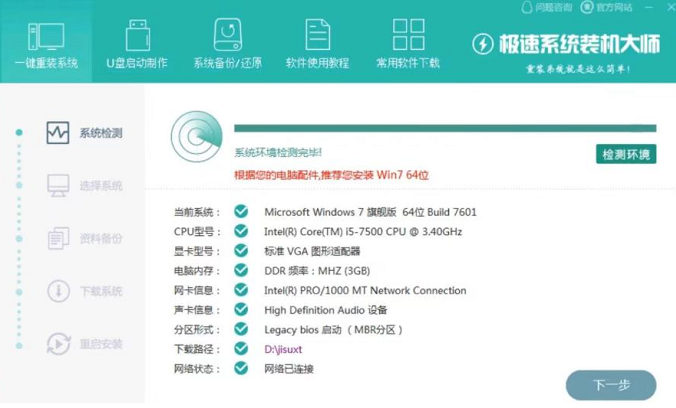
2、在选择系统界面,软件会推荐适合电脑配置的系统版本,也可以选择需要安装的系统版本,点击下一步。

3、在这里选择需要备份的文件,点一下备份数据途径可以选择储放的区域,点击下一步。
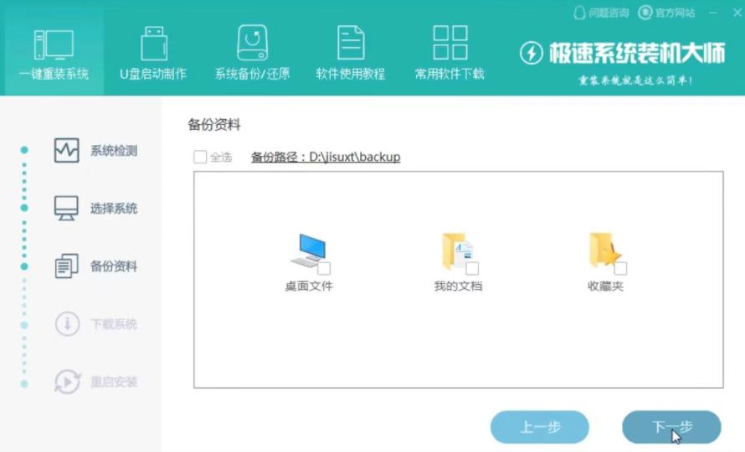
4、耐心等待资源的下载。
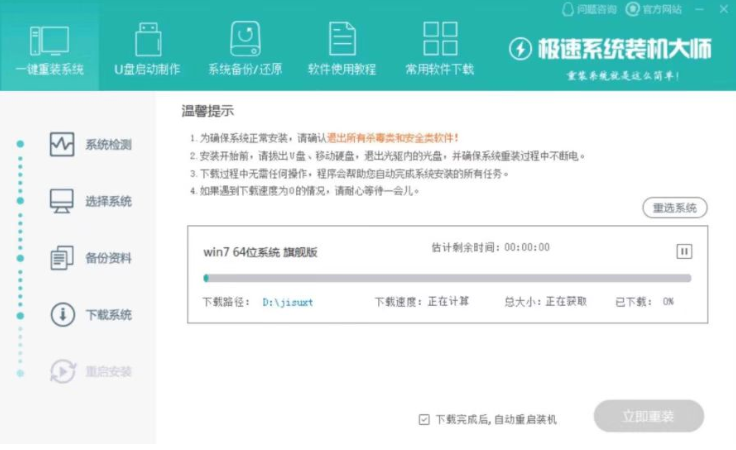
5、点击确定,重启电脑。
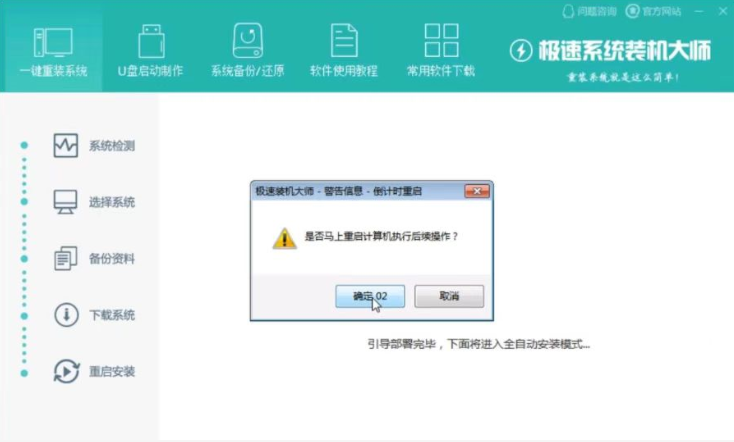
6、选择极速装机大师专用PE,即第三个选项进入pe系统。

7、进入后会自动安装,我们只需要等待安装完成。
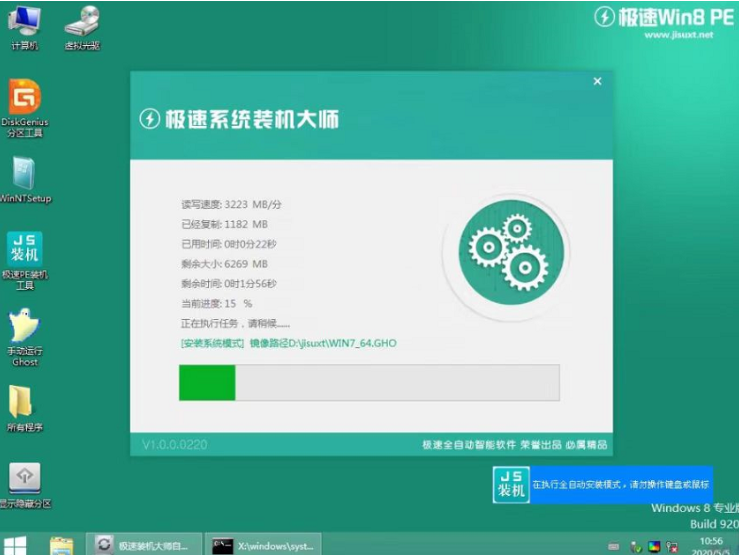
8、再次重启电脑。
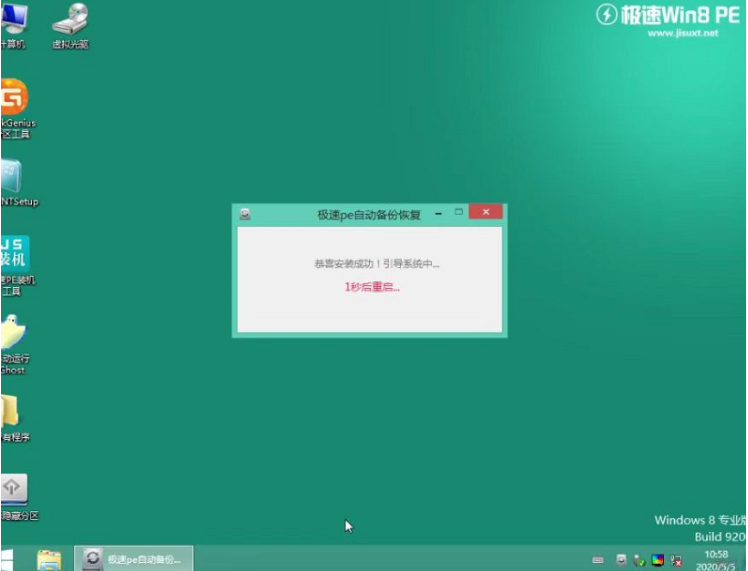
9、最后启动进入系统全新界面,极速重装系统一键重装过程就完成了。

总结:
1、打开装机软件,检测系统环境后下载系统文件;
2、备份文件,下载系统资源;
3、重启电脑进入pe系统安装;
4、再次重启电脑进入Windows界面。
 有用
26
有用
26


 小白系统
小白系统


 1000
1000 1000
1000 1000
1000 1000
1000 1000
1000 1000
1000 1000
1000 1000
1000 1000
1000 1000
1000猜您喜欢
- 电脑出问题去哪里修2022/10/23
- 详解电脑系统哪个好2023/01/28
- 手机系统重装了数据还能恢复吗..2022/03/13
- 手把手教你电脑系统怎么装..2021/09/09
- 电脑为什么会蓝屏的原因2022/08/10
- 苹果重装系统教程2022/09/28
相关推荐
- 无线鼠标没反应,小编教你无线鼠标没反..2018/08/21
- 小白系统官网地址2022/08/10
- 苹果笔记本重装系统磁盘被锁定怎么解..2022/09/08
- 电脑重新安装系统win10教程2021/02/27
- 华硕笔记本重装系统教程2022/06/11
- 联想win10官方系统安装教程2021/03/18

















